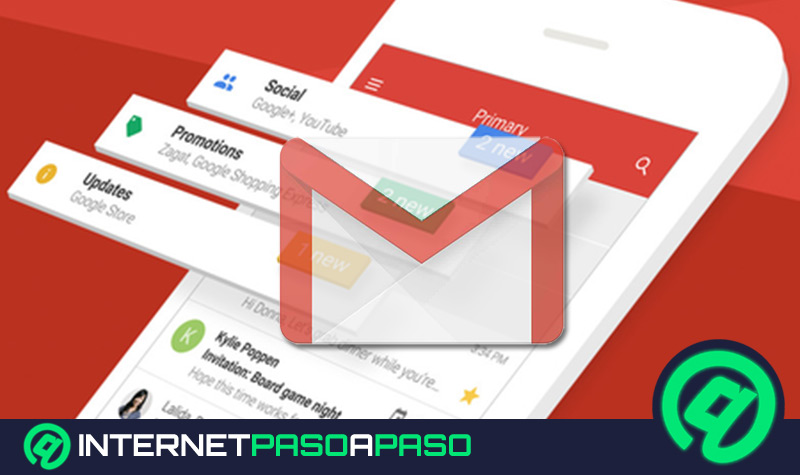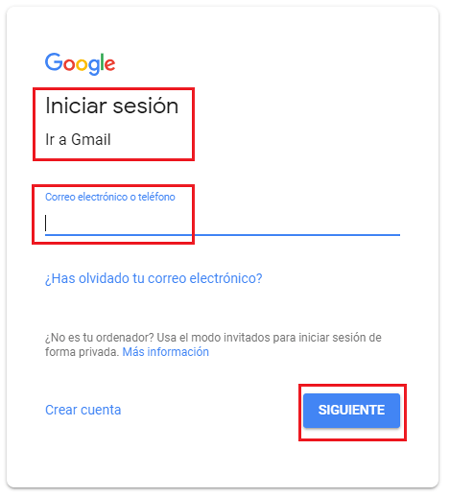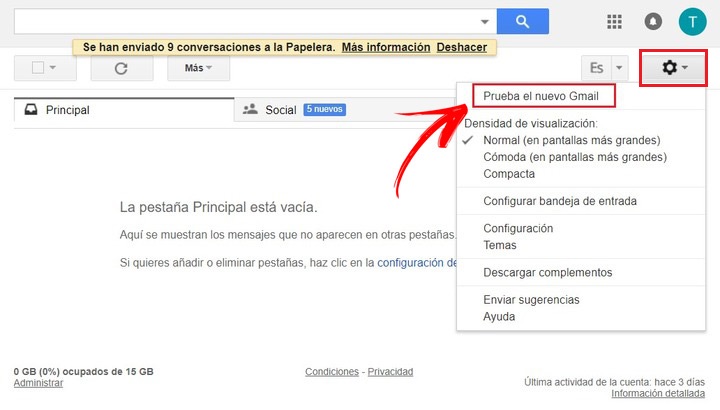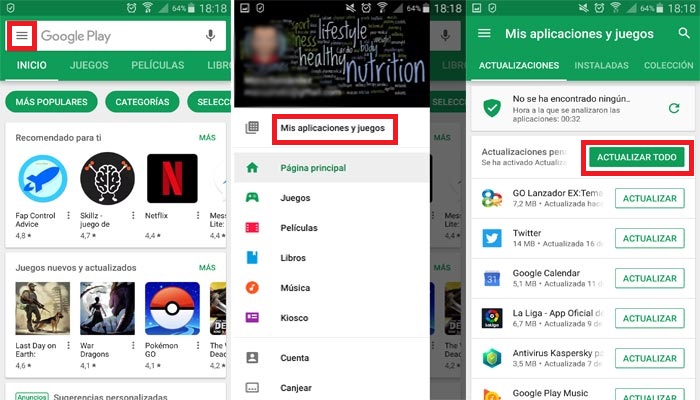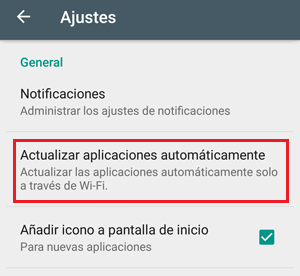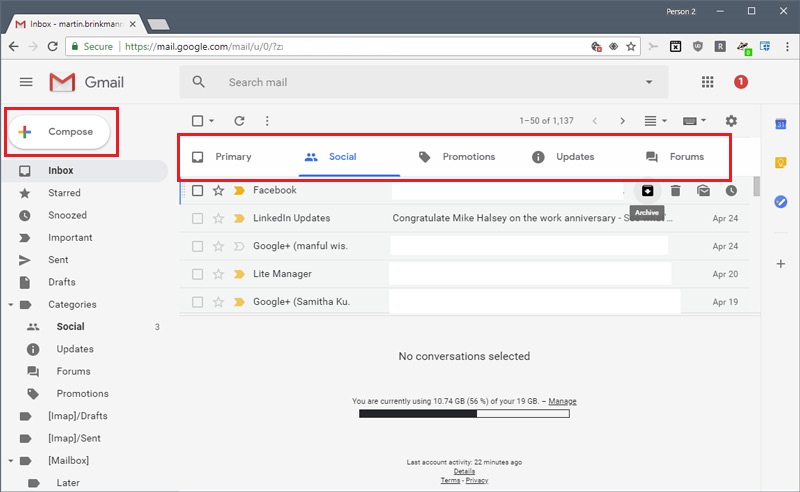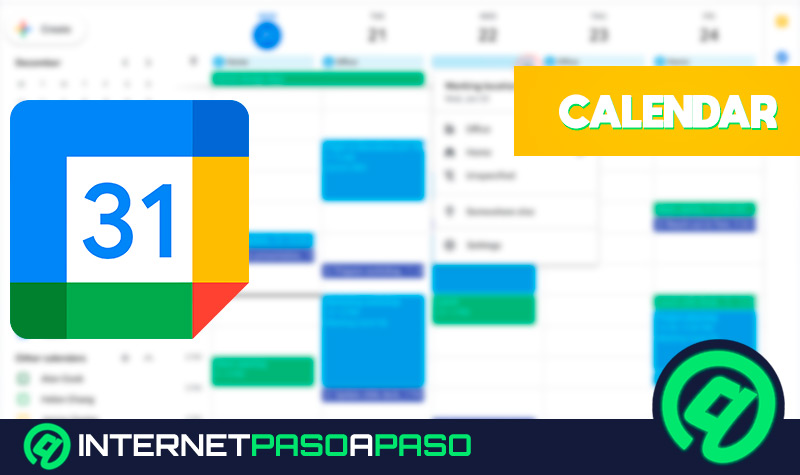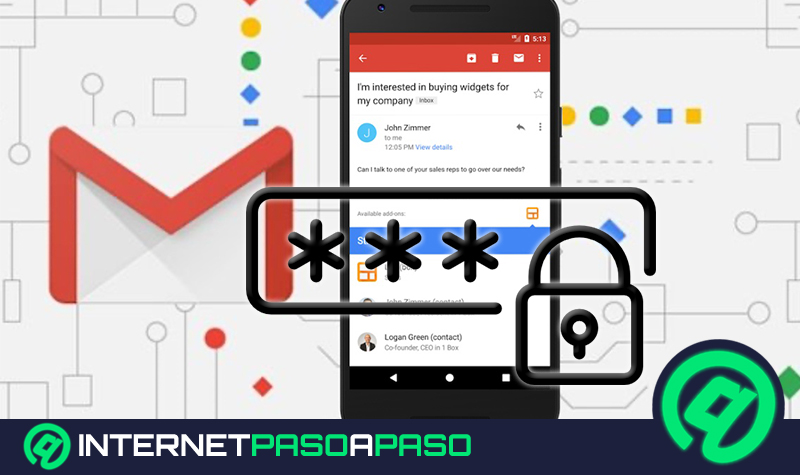Gmail es la plataforma de correo electrónico hecha por Google. Un sistema disponible en formato web o en forma de app para teléfonos y tablets con el que gestionar el e-mail, recibir, enviar y organizar todo lo relacionado con los mails. Su nueva versión ha llegado, repleta de cambios y novedades pensadas para hacer más fácil su uso y ofrecer más comodidades.
La última actualización de Gmail sirve para mejorar tanto el diseño como las funciones de esta plataforma, añadiendo más herramientas que agilizan procesos. A su vez, esta se encarga de hacer mucho más fácil el trabajo con correos electrónicos. Los usuarios recurren a este sistema de Google por su uso intuitivo y por la compatibilidad con correos de diferentes plataformas, permitiendo usar perfiles de Outlook, Yahoo! y similares.
¿No sabes o no puedes actualizar ni activar la nueva interfaz del correo Gmail en su nueva versión? Si ese es tu caso, esta guía paso a paso te explica todo lo que necesitas saber para renovar. Te damos las pautas para aplicar al update tanto en PC como en smartphones y, además, detallamos todas las novedades que incorpora y las ventajas que aporta con todas ellas.
Pasos para actualizar y activar a la nueva versión del correo Gmail
Los pasos para actualizar y activar la nueva versión del correo de Google Gmail dependen del dispositivo que se utilice. En este apartado vamos a proceder explicando qué debes hacer tanto en PC como si estás utilizando un smartphone Android o iOS.
En PC u ordenador
Si accedes en PC, para disponer de las nuevas credenciales y cambiar la vista a la nueva versión de Gmail tan solo tienes que acceder a su web y realizar login como de costumbre. En caso de que no aparezca la versión renovada, es posible que haya algún tipo de incidencia. Sigue estos pasos entonces:
- Entra en tu navegador web habitual y entra en la web de Gmail introduciendo la siguiente dirección URL: https://mail.google.com/mail/
- Ahora, escribe la dirección de correo electrónico o el número de teléfono vinculado a la cuenta con la que quieres ingresar. Pulsa en “Siguiente”.
- De forma similar, introduce ahora la clave de acceso recordando respetar las mayúsculas. Pulsa en “Siguiente” otra vez.
- Si has activado el login en 2 pasos, ahora tendrás que coger el smartphone vinculado para esto. Hazlo y pulsa en la notificación que aparece para aceptar el login.
- Ya dentro de Gmail, ve a la parte superior derecha y pulsa en el icono con forma de engranaje .
- Mira entre las opciones que aparecen en el desplegable y haz clic en la que se llame “Prueba el nuevo Gmail” o “Activa el nuevo Gmail”. En caso de no aparecer, tienes la versión más nueva que hay disponible.
En dispositivos móviles Android e iOS
En dispositivos Android e iOS hay que tener en cuenta algunos puntos especiales. Los terminales iOS, como iPhone, no son compatibles con la app de Gmail, por lo que no es posible actualizar, tan solo se puede acceder desde el navegador o sincronizando las cuentas.
Por otro lado, en Android sí se usa la app, y aquí te explicamos qué hacer para actualizarla:
- Abre Google Play Store, la tienda de aplicaciones, pulsando en el icono que hay en el teléfono.
- Ahora, pulsa en las tres líneas horizontales que hay en la barra de búsqueda para abrir el menú de opciones.
- Dentro del desplegable, presiona la opción “Mis aplicaciones y juegos”.
- Baja por todas las que haya hasta que encuentres “Gmail”. Si hay alguna versión nueva disponible, aparecerá un botón al lado del nombre con el texto “Actualizar”. Pulsa en él.
- Espera a que termine el procedimiento y, cuando acabe, abre la aplicación. Ya tienes la versión más nueva.
Si has tenido que seguir estos pasos en tu teléfono, es porque no tienes las actualizaciones automáticas activadas. Para no tener que repetirlo de cara a futuras ocasiones, haz lo siguiente:
- Vuelve a entrar en “Play Store”.
- Dirígete al mismo menú de opciones pulsando en el icono con tres líneas.
- Ahora, baja hasta llegar a “Ajustes” y pulsa ahí para entrar.
- Accede al apartado “Actualizar aplicaciones automáticamente” que hay en la lista que ha aparecido ahora.
- En la pantalla que ha aparecido ahora, elige “En cualquier red” o “Solo por Wi-Fi”.
- Con esto, ya están las updates automáticas activadas y Gmail se renovará solo.
¿Que novedades y ventajas nos ofrece la nueva actualización de Gmail?
La plataforma de correo electrónico se ha renovado, ofreciendo un diseño muy diferente al original. Elementos más curvos y mucho más claros predominan en la nueva interfaz, pero, ¿qué novedades y ventajas nos ofrece la nueva actualización?, ¿cuáles son los cambios exactos que han llegado con esta revisión?
El objetivo de este cambio es que se puedan hacer más cosas desde la bandeja de entrada, sin tener que entrar en otros menús. A consecuencia de esto, se ha mejorado la usabilidad y se han implementado más funciones extra. Todo eso lo vamos a explicar a continuación:
- Redistribución de barras laterales: además de contar con la tradicional barra a la izquierda, aparece una nueva a la derecha. En la primera están las diferentes bandejas de mail, el chat de Google Hangouts y lo habitual. En la segunda se encuentran Google Keep, Google Calendar y el apartado Tareas de Google; además de la opción de añadir más complementos. Puedes incorporar herramientas aquí.
- Organización de mails: al pasar el ratón por encima de un correo cualquier en la bandeja de entrada o de salida, aparecen varios iconos que sirven para desarrollar diferentes funciones. Estas son todas las que están accesibles de forma directa, sin tener que entrar en otros submenús o marcar:
- “Archivar”
- “Eliminar”
- “Marcar como no leído”
- “Posponer”
- Vista general: cuando se accede por primera vez al nuevo diseño de Gmail, se da la opción de escoger entre la vista compacta, la predeterminada y la cómoda. Todas se diferencian en la cantidad de información que reflejan por pantalla, teniendo tanto ventajas como desventajas según el tipo de usuario. La primera de ellas deja solo información como remitente o destinatario, asunto y hora; agolpa todo en la bandeja para mostrar el máximo. La segunda, muestra también los adjuntos y permite acceder a ellos sin abrir el correo, dejando más espacio. La tercera se parece a la compacta, pero no muestra tanta cantidad de correos al mismo tiempo.
- Correos secretos y caducos: entre las nuevas opciones disponibles al mandar mails, tienes la opción de marcarlos como confidenciales. Si haces esto, solo podrá abrirlo el destinatario y no podrá reenviarlo, evitando que se extienda más allá donde debería. Por otro lado, la caducidad hace que un mail no pueda leerse al superar una fecha determinada, incluso si sigue estando en la bandeja de entrada o en la de salida.
- Respuestas automáticas e inteligentes: aprovechando la IA, Gmail ahora brinda una serie de respuestas automatizadas en función del tipo de correo que se reciba. Al abrirlo, se despliegan abajo varias opciones para responder, pudiendo escoger la más adecuada pulsando en ella, enviando una respuesta inmediata sin necesidad de escribir nada.
- Posponer e-mails: si tienes varios correos a los que no puedes prestar atención en el momento y no quieres que queden enterrados por otros más que puedan llegar, tan solo tienes que hacer clic o pulsar en el icono con forma de reloj que aparece al lado. De esta forma, puedes reprogramar la hora y la fecha a la que quieres que vuelvan a aparecer para que, esta vez si, los leas con detenimiento. Esta herramienta ayuda a no pasar por alto ningún mail.
- Integración total con complementos de Google: a través de la barra de tareas, como ya hemos indicado, hay una serie de complementos disponibles y ampliables. Usando esto, puedes llevar un mayor control y organización de cara a tus mails, aprovechando herramientas como Trello o Dropbox, además del Calendario o Keep. Así puedes evitar concertar citas en fechas ocupadas, por ejemplo.
Con todas estas novedades, Gmail ofrece muchas más ventajas con su nueva versión. Un diseño mejor adaptado, un buen conjunto de herramientas y una interfaz reorientada para facilitar el acceso y la realización de tareas de forma directa. La principal ventaja, que sobresale por encima de las demás, es el ahorro de tiempo que aporta todo esto una vez se domina. Gestionar tareas y correos es mucho más rápido con el nuevo correo de Google.